Lag Spotlight Search Egentlig Nyttig Med Lommelykt for Mac OS X

Mac OS X 10.10 Yosemite brakte et nytt Spotlight-søkegrensesnitt. Men det er fortsatt begrenset. Lommelykt smadrer disse grensene, og legger til et plugin-system i Spotlight.
Denne appen er ikke bare en samling bonusfunksjoner for Spotlight. Det er et helt, omvendt utviklet plugin-system. Du kan installere plugin-moduler som andre har laget eller laget.
Slik fungerer det
RELATED: Slik bruker du MacOS-spotlight som en Champ
Til tross for Mac OS X 10.10 forutseende utvidelsesfunksjoner, det er ingen måte for applikasjoner å legge til nye funksjoner i det brede Spotlight-søkegrensesnittet. Du kan søke på datamaskinen, gjøre konverteringer og se Bing-søkeresultater. Men hva om du vil søke i Google, se været, lage påminnelser, send meldinger og e-postmeldinger, og gjør andre ting? Dette ville være mulig med et utvidelsessystem, og lommelykt er et åpen kildekodeprogram som legger til utvidelsessystemet.
Aktiver lommelykt
For å aktivere lommelykt, last ned lommelyktprogrammet fra nettstedet. Unzip den og dra den til mappen Programmer. Dobbeltklikk på lommelyktikonet for å kjøre det - det kan hende du må kringgå sikkerhetsinnstillingene hvis du har GateKeeper aktivert, siden dette programmet for øyeblikket er usignert.
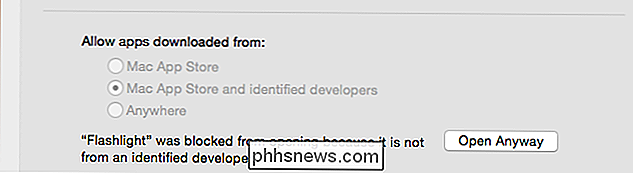
Start lommelyktappen og klikk på "Aktiver Spotlight Plugins" -knappen eller -knappen til Aktiver lommelykt og dens ekstra spotlight-plugins. Du kan lukke lommelykt etter dette hvis du vil - det behøver ikke å fortsette å kjøre i bakgrunnen.
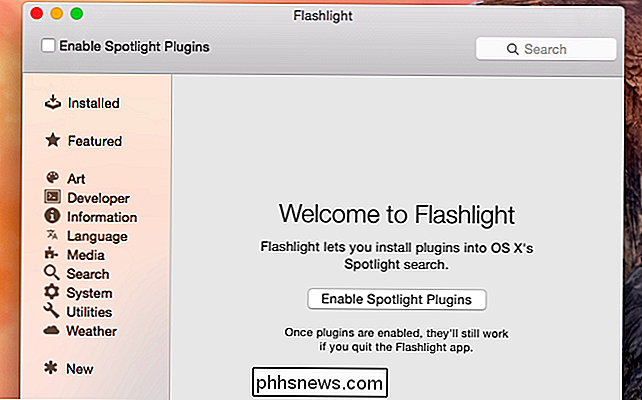
Etter at du har byttet dette alternativet, blir lommelyktappen bare et grensesnitt for installasjon av Spotlight-plugins. Den installerte delen gir deg også en rask titt på de installerte programtilleggene og hvordan du bruker dem.
Når du har installert et plugin, trykker du bare på Command + Space og skriver riktig snarvei for å bruke den. Du må ikke starte om noe - det vil fungere umiddelbart.
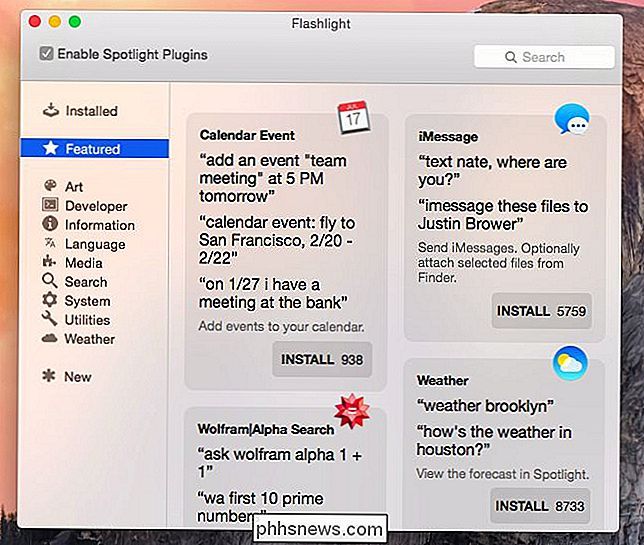
Awesome ting du kan gjøre
Her er noen få gode eksempler på hvilke plugin-moduler du kan gjøre med Spotlight:
Søk i Google : Google-plugin-modulen lar deg søke i Google-katalog fra Spotlight, i stedet for bare avhengig av Bing. Installer det og skriv noe som "g ditt søk" eller "google ditt søk" i Spotlight for å søke på nettet. Spotlight krever normalt at du bruker Bing, så lommelykt er en livsparer her hvis du er avhengig av Google.
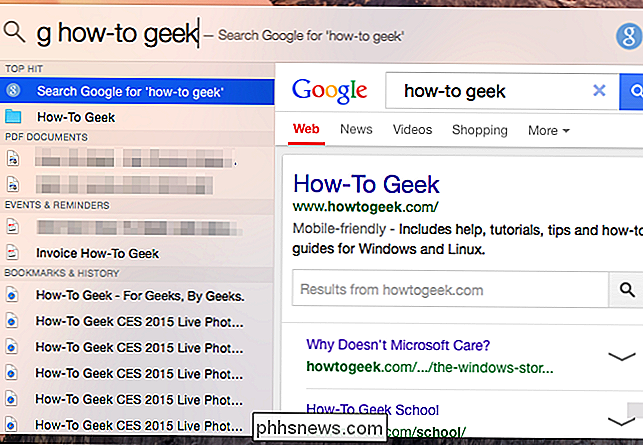
Vis vær : Installer denne plugin-modulen for å raskt vise været på et sted. Bare dra opp spotlight og skriv «weather» etterfulgt av en bys navn for å se værmeldingen for den plasseringen.
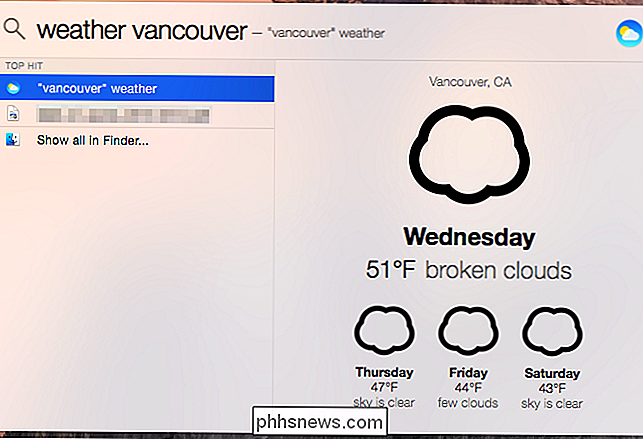
Lag påminnelser : Bruk Spotlight til å lage påminnelser med Remind Me-plugin. Skriv inn noe som "Påminn meg om å ta ut søppelet på tirsdag kveld" og trykk Enter for å raskt lage en påminnelse i Apples påminnelsesapp.
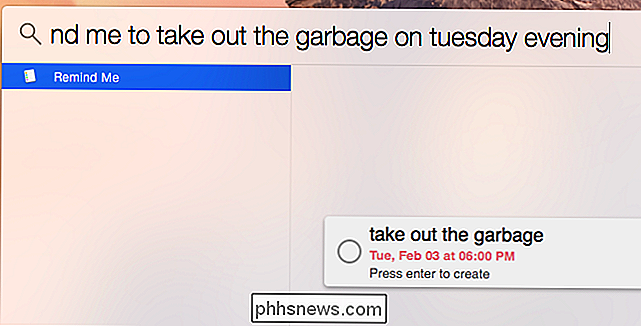
Spør Wolfram Alpha : Skriv "wa" etterfulgt av et søk for å spørre Wolfram Alpha noe. Som vi tidligere har dekket, kan Wolfram Alpha svare på mange overraskende spørsmål som du ellers kanskje trenger noen dybdeforskning eller matteberegning for å svare på!
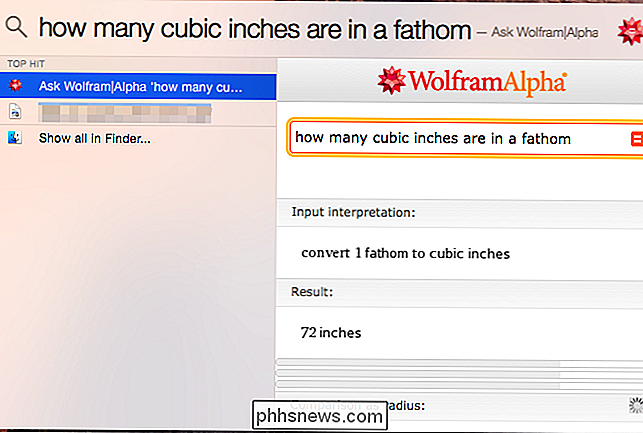
Lag kalenderhendelser : Kalenderpluggen lar deg Du kan raskt lage kalenderhendelser, slik at du kan fortelle spotlight noe som "neste tirsdag, jeg har et møte klokka 15:00", og det vil skape kalenderhendelsen for deg.
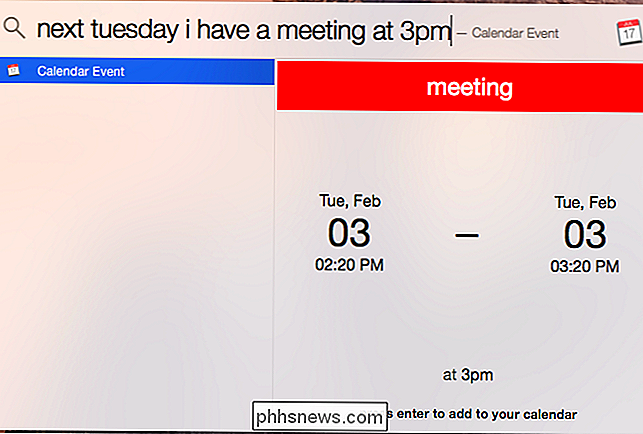
Send iMessages : iMessage-plugin-modulen kan sende meldinger via Apples iMessage-tjeneste. Det gjør det mulig å sende SMS-meldinger rett fra Spotlight. Skriv bare noe som "tekst chris, hei" etter at du har installert det.
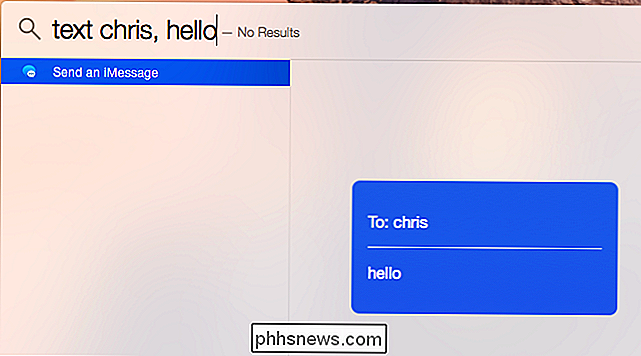
Send e-post : Plugin-modulen Email gjør at du raskt kan sende e-post fra Spotlight. For eksempel kan du skrive noe som "send en epost til [email protected] med emnet Hei sier Hei, hvordan går det?" Forhåndsvisningen viser automatisk hvordan e-posten din vil se ut når du fortsetter å skrive.
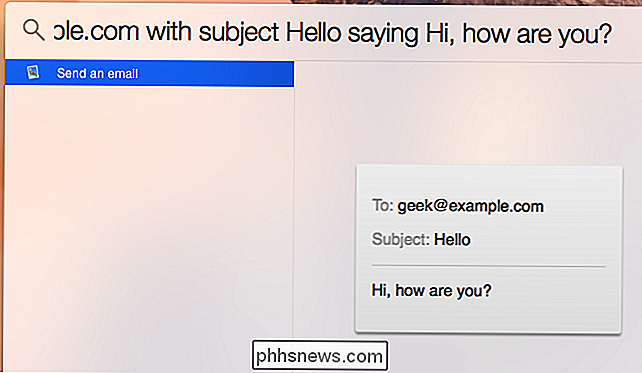
Oversett Ord : Instranslator-plugin-modulen lar deg raskt oversette ord fra ett språk til en annen type "oversette ord til språk" for å få en rask oversettelse uten å besøke nettleseren din.
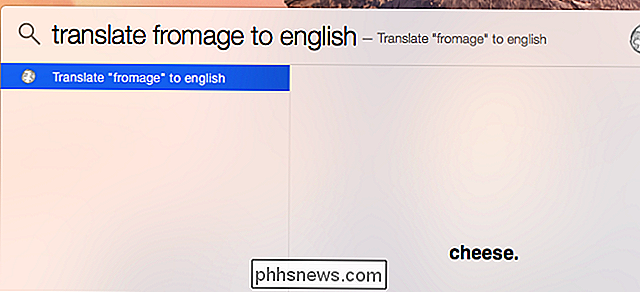
Kjør Terminal Commands : Terminal-plugin-modulen lar deg raskt kjøre terminalkommandoer fra Spotlight. For eksempel, skriv inn "ping google.com" og trykk deretter Enter for å raskt starte pinging google.com uten å åpne en terminal først - den åpner terminalen for deg. Hvis du har en katalog åpen i Finder, vil kommandoen bli kjørt i den katalogen.
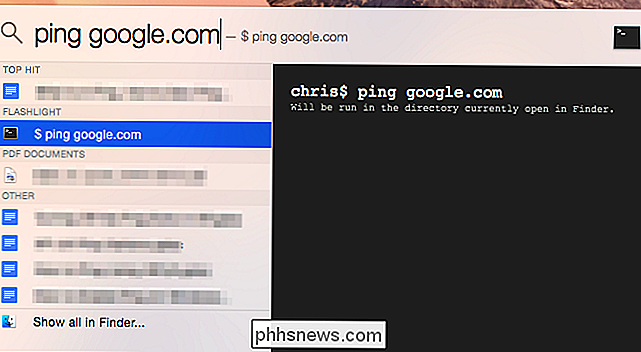
Lag dine egne plugin-moduler
Du kan også lage dine egne plugin-moduler, for eksempel kan du raskt søke Et annet nettsted (som How-To Geek!) fra Spotlight-søkevinduet.
Du kan enten følge instruksjonene Opprette en plugin på lommelykts nettsted eller bruke en Automator-arbeidsflyt. Klikk på Ny plugin-meny i lommelykt-appen for å komme i gang.

Apple bør virkelig legge til et utvidelsessystem for Spotlight til Mac OS X selv, og forhåpentligvis kommer de i en fremtidig versjon. For øyeblikket er lommelykt den beste måten å utvide Spotlight og gjøre det nyttig for mer enn bare å starte applikasjoner.

Slik laster du automatisk opp telefonens bilder til Dropbox
Hvis du regelmessig tar bilder på telefonen eller nettbrettet, gjør det mye enklere å laste dem opp til en skygtjeneste som Dropbox, på PCen din eller andre enheter. Dropbox har faktisk en funksjon som laster opp alle bildene dine automatisk når du tar dem. Du kan gjøre dette på både Android og iOS-enheter.

Slik bruker du Trackpad-bevegelser i Finder-forhåndsvisningspanelet
OS X bruker berøringsbevisninger overalt for å bedre lette navigering og tillate brukere å fremskynde vanlige oppgaver raskt og enkelt. I dag vil vi vise deg et par kule triks for å bruke bevegelser i Finder's forhåndsvisningsrute. Finder har alle slags kule trick opp i ermet. Du kan for eksempel tilpasse mappevisninger, slik at du kan endre størrelsen på ikoner og arrangementer, eller du kan justere sidebjelken slik at den passer til din smak.



